PS图层文字和图形怎么颜色?
溜溜自学 平面设计 2023-05-30 浏览:344
大家好,我是小溜,在PS里面制作海报时,经常会在某个物体上添加文字或者图形,那么后续PS图层文字和图形怎么颜色呢?给文字或者形状更换颜色有两种方式,一种是选区填色,另一种就是图层样式中的颜色叠加,下面小溜详细说一下吧!
工具/软件
硬件型号:华硕无畏15
系统版本:Windows7
所需软件:PS 2016
方法/步骤
第1步
第一种方法选区填充法,先点击选中文字图层。
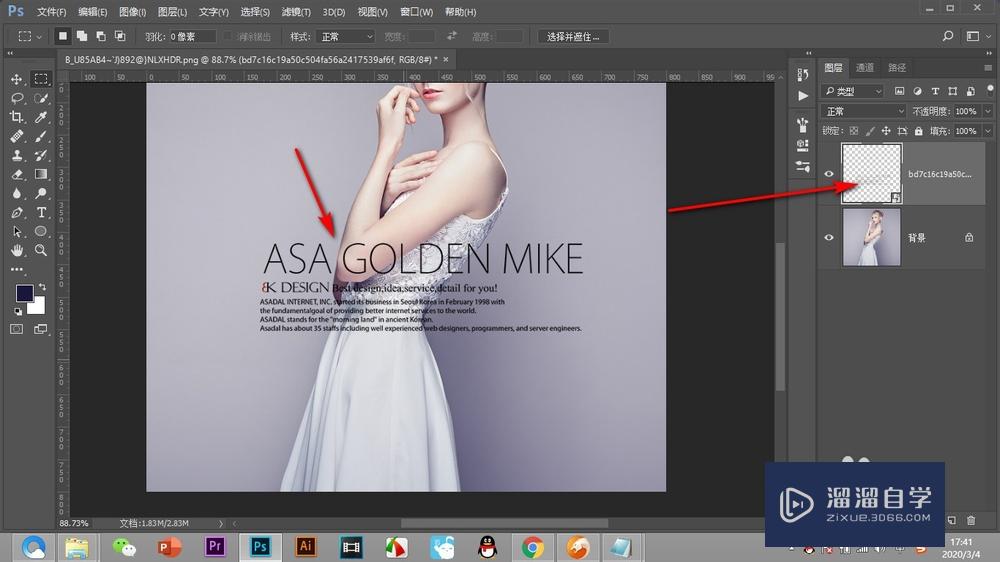
第2步
按住Ctrl键不松,然后鼠标点击图层前方的缩览图,就会将文字建立选区。
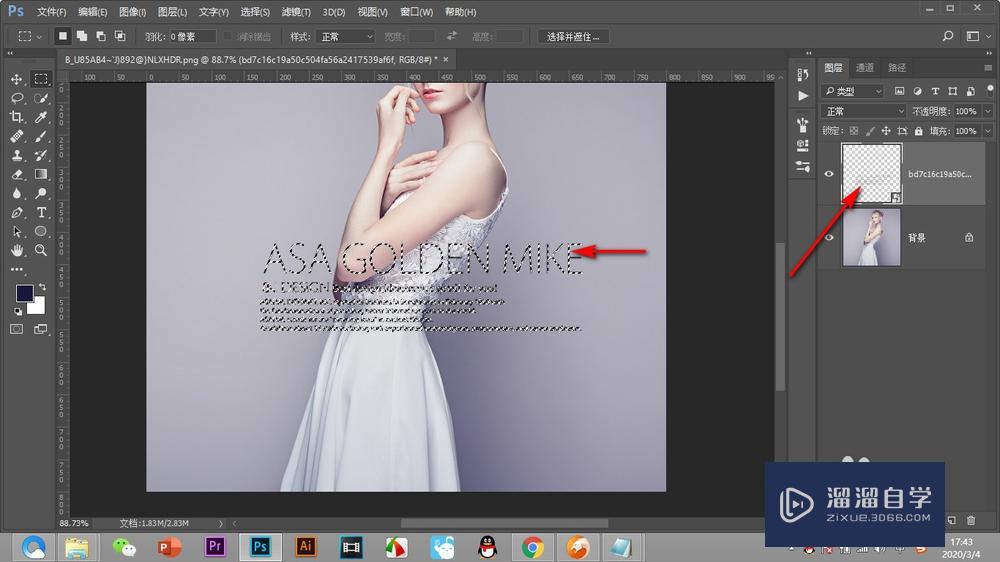
第3步
点击下方的新建图层按钮,在文字的上方新建一个透明图层。
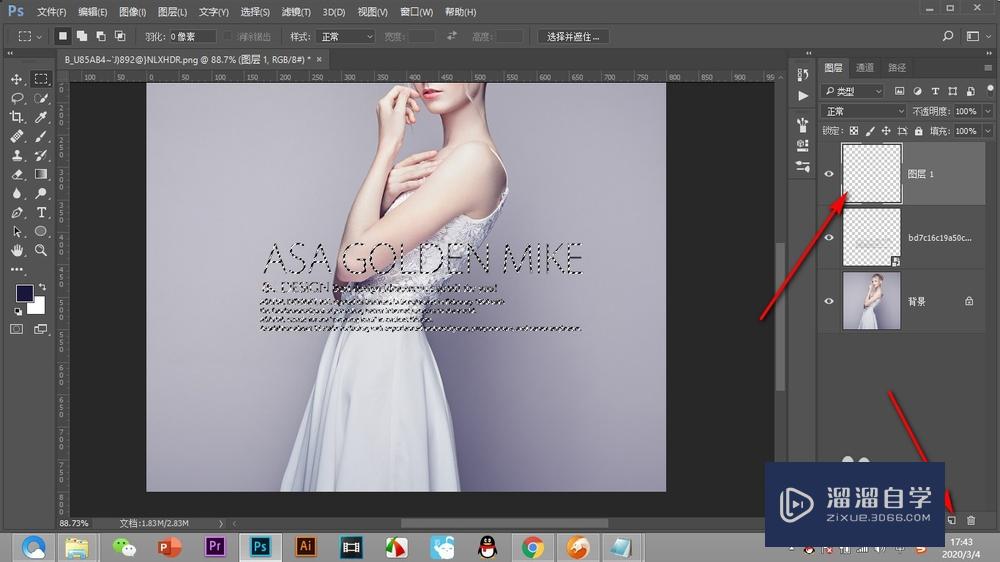
第4步
点击前景色,选择一个红色,点击——确定。
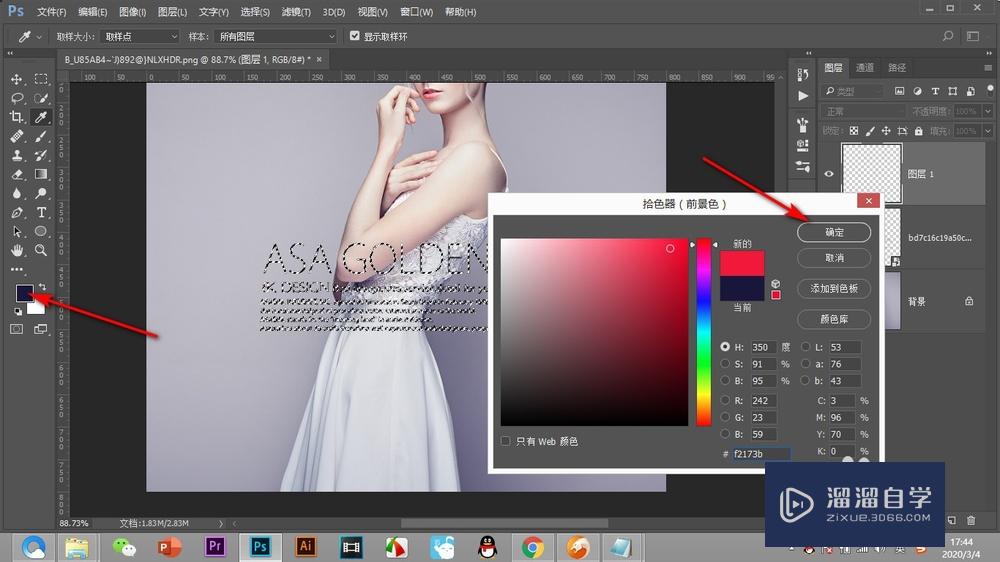
第5步
然后按快捷键alt+delete填充前景色就变色了,注意将原图下方的眼睛关掉就不会出现黑边。
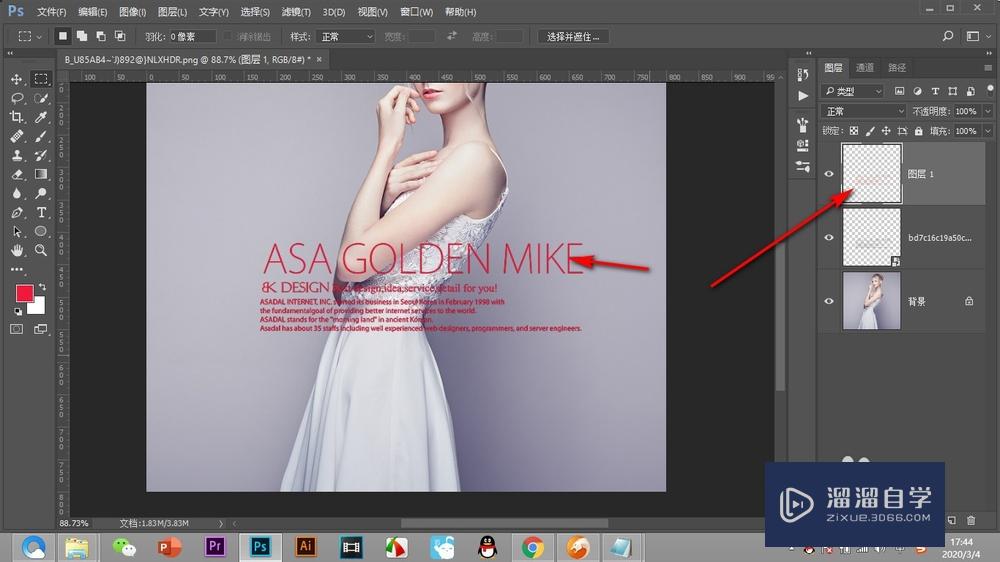
第6步
方法二是用过图层样式法,点击文字图层后方,双击一下。
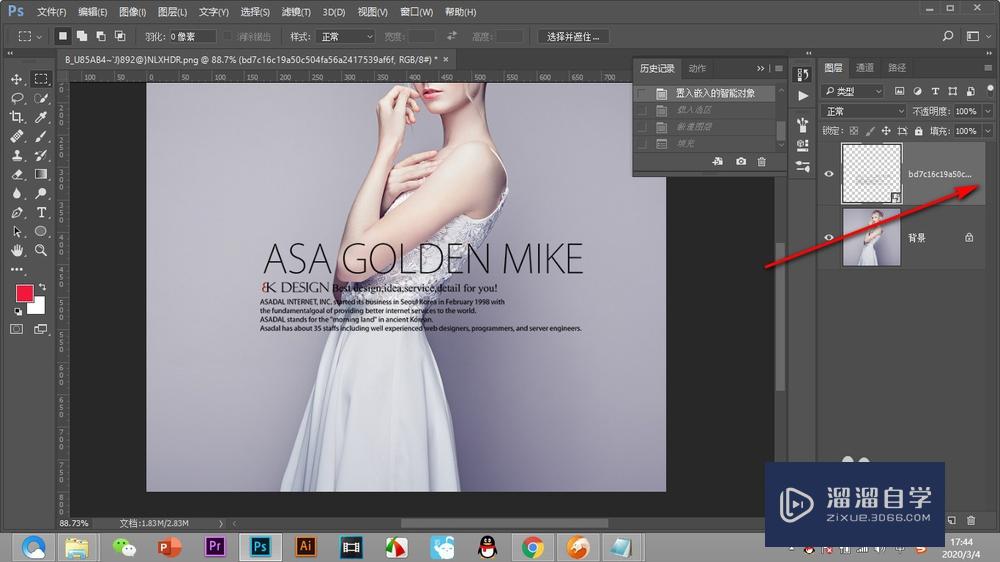
第7步
弹出图层样式对话框点击——颜色叠加后方的区域打开其界面。
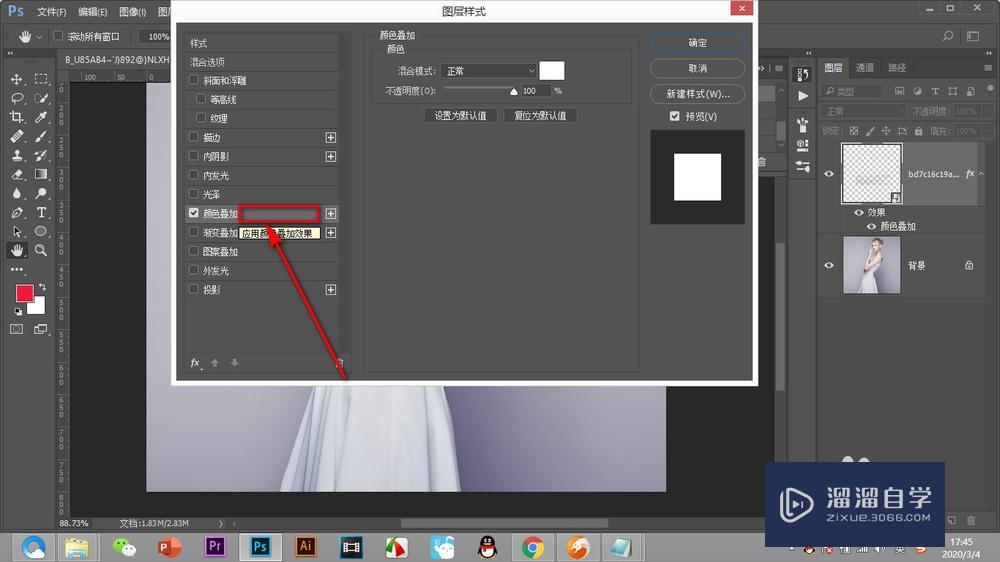
第8步
选择红色点击——确定。

第9步
这样文字也立刻变为红色了,这一切的前提就是文字的背景是透明的,如果不是要先抠出来。
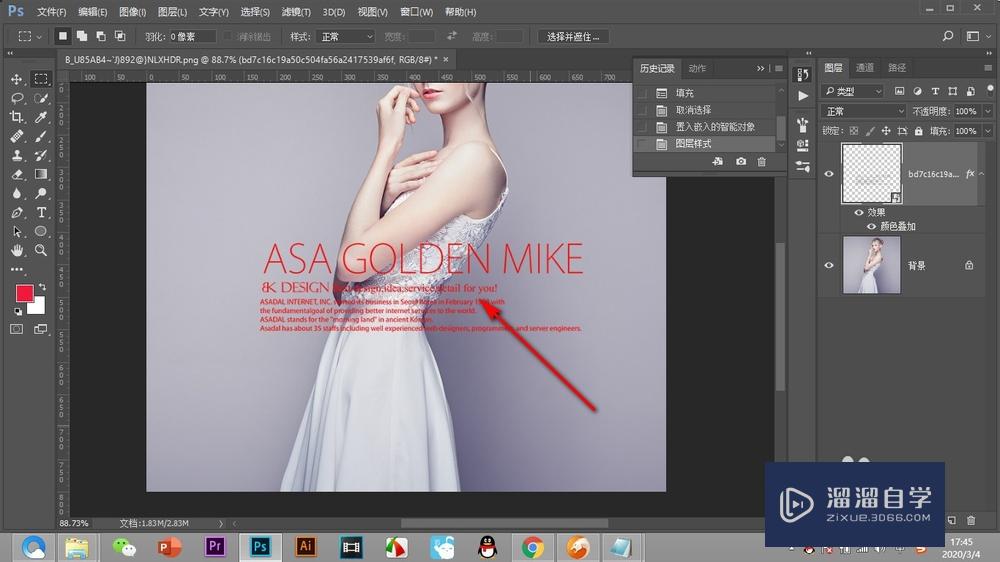
总结
1.第一种方法选区填充法,先点击选中文字图层。
2.按住Ctrl键不松,然后鼠标点击图层前方的缩览图,就会将文字建立选区。
3.点击下方的新建图层按钮,在文字的上方新建一个透明图层。
4.点击前景色,选择一个红色,点击——确定。
5.然后按快捷键alt+delete填充前景色就变色了,注意将原图下方的眼睛关掉就不会出现黑边。
方法二是用过图层样式法,点击文字图层后方,双击一下。
弹出图层样式对话框点击——颜色叠加后方的区域打开其界面。
选择红色点击——确定。
这样文字也立刻变为红色了,这一切的前提就是文字的背景是透明的,如果不是要先抠出来。
注意/提示
对于“PS图层文字和图形怎么颜色?”的内容就分享到这里了,希望帮助您解决困惑。还是不明白的话,可以点击这里了解更多关于“PS”课程>>
相关文章
距结束 06 天 07 : 08 : 42
距结束 01 天 19 : 08 : 42
首页







